Virtuelle VMware Workstation Pro-Maschinen können auf anderen Computern oder anderen Hypervisor-Programmen wie Proxmox VE, KVM/QEMU/libvirt, XCP-ng usw. exportiert und wieder in VMware Workstation Pro importiert werden.
Virtuelle VMware Workstation Pro-Maschinen können in den Formaten OVF und OVA exportiert werden.
OVF : Die vollständige Form von OVF Ist Offenes Virtualisierungsformat . Das Hauptziel von OVF besteht darin, ein plattformunabhängiges Format für die Verteilung virtueller Maschinen zwischen verschiedenen Plattformen/Hypervisoren bereitzustellen. Eine im OVF-Format exportierte virtuelle VMware Workstation Pro-Maschine exportiert einige Dateien mit Metadaten, Festplatten-Images und anderen Dateien, um die Bereitstellung der virtuellen Maschine auf anderen Plattformen/Hypervisoren zu erleichtern.
DAS : Die vollständige Form von DAS Ist Öffnen Sie die Virtualisierungs-Appliance . Während OVF-Exporte von virtuellen VMware Workstation Pro-Maschinen einige Dateien für jede virtuelle Maschine generieren, kombiniert OVA alle diese Dateien in einem einzigen Archiv. Kurz gesagt ist der OVA-Export ein komprimiertes Format von OVF-exportierten Dateien. OVA-Dateien lassen sich einfacher auf verschiedene Plattformen/Hypervisoren verteilen.
In diesem Artikel zeige ich Ihnen, wie Sie virtuelle VMware Workstation Pro-Maschinen im OVF/OVA-Format exportieren, um eine Kopie der virtuellen Maschine als Backup aufzubewahren oder sie wieder auf andere Plattformen/Hypervisoren zu importieren.
Inhaltsverzeichnis:
- So exportieren Sie VMware Workstation Pro-VMs im OVA-Format
- So exportieren Sie VMware Workstation Pro-VMs im OVF-Format
- Abschluss
- Verweise
So exportieren Sie VMware Workstation Pro-VMs im OVA-Format:
Um eine virtuelle VMware Workstation Pro-Maschine im OVA-Format zu exportieren, wählen Sie sie aus [1] und klicken Sie auf Datei > Export nach OVF [2] .
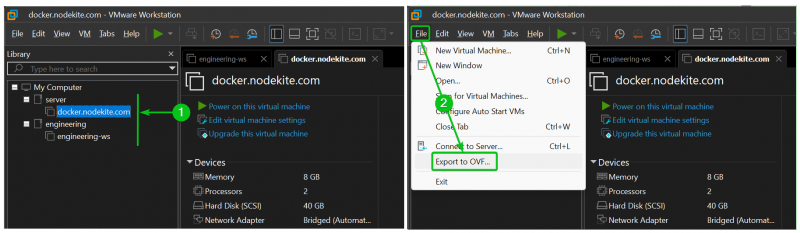
Navigieren Sie zu einem Ordner/Verzeichnis, in den Sie die virtuelle VMware Workstation Pro-Maschine im OVA-Format exportieren möchten. Geben Sie einen Dateinamen für die Exportdatei ein, der mit der Erweiterung endet .Das (d. h. docker-vm.ova ) [1] , und klicken Sie auf Speichern [2] .
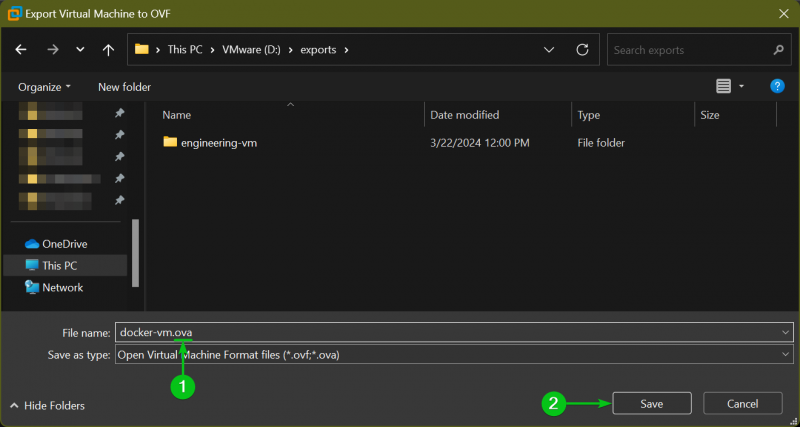
Die virtuelle Maschine VMware Workstation Pro wird im OVA-Format exportiert. Abhängig von der Größe der virtuellen Festplatten der virtuellen Maschine kann der Vorgang eine Weile dauern.
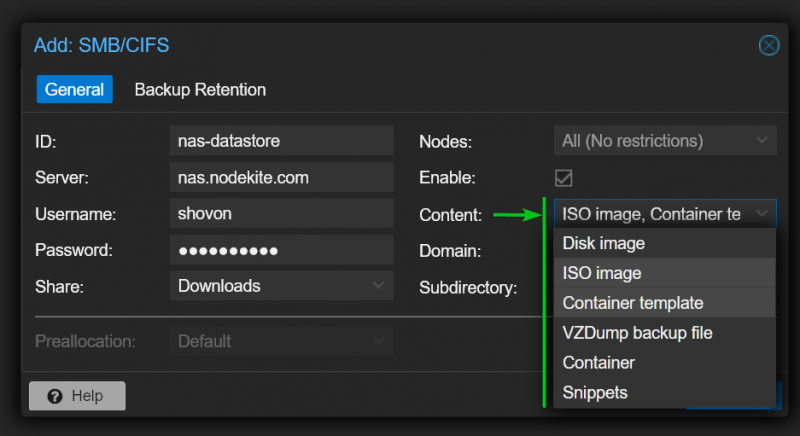
Sobald die virtuelle VMware Workstation Pro-Maschine im OVA-Format exportiert wurde, finden Sie eine OVA-Datei in Ihrem ausgewählten Ordner/Verzeichnis.
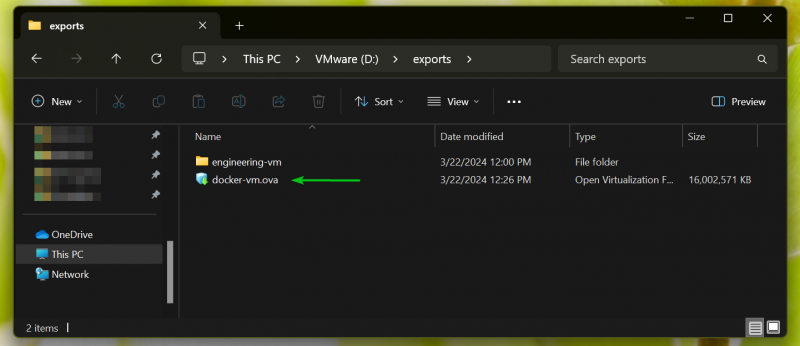
So exportieren Sie VMware Workstation Pro-VMs im OVF-Format:
Um eine virtuelle VMware Workstation Pro-Maschine im OVF-Format zu exportieren, wählen Sie sie aus [1] und klicken Sie auf Datei > Export nach OVF [2] .
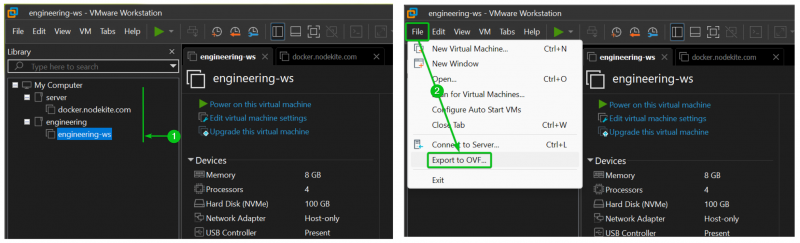
Navigieren Sie zu einem Ordner/Verzeichnis, in den Sie die virtuelle VMware Workstation Pro-Maschine im OVA-Format exportieren möchten. Da beim OVF-Export für jede virtuelle Maschine einige Dateien erstellt werden, sollten Sie einen eigenen Ordner/ein eigenes Verzeichnis erstellen ( Engineering-VM (in diesem Fall) für den Export der virtuellen Maschine und navigieren Sie dorthin [1] . Geben Sie einen Dateinamen für die Exportdatei ein, der mit der Erweiterung endet .ovf (d. h. ingenieurwesen-ws.ovf ) [2] , und klicken Sie auf Speichern [3] .
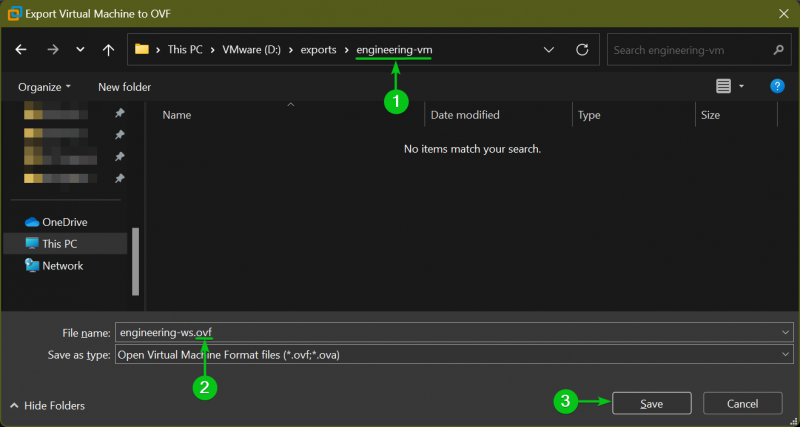
Die virtuelle Maschine VMware Workstation Pro wird im OVF-Format exportiert. Abhängig von der Größe der virtuellen Festplatten der virtuellen Maschine kann der Vorgang eine Weile dauern.
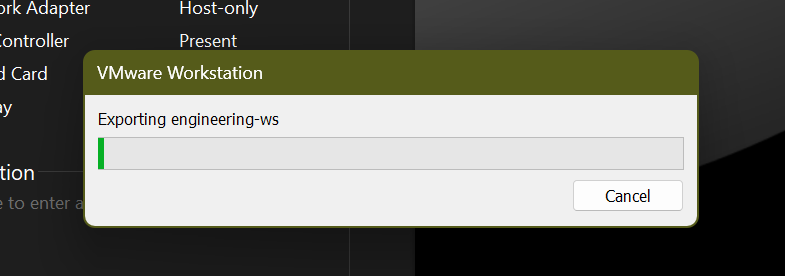
Sobald die virtuelle VMware Workstation Pro-Maschine im OVF-Format exportiert wurde, finden Sie im ausgewählten Ordner/Verzeichnis einige Dateien der virtuellen Maschine.
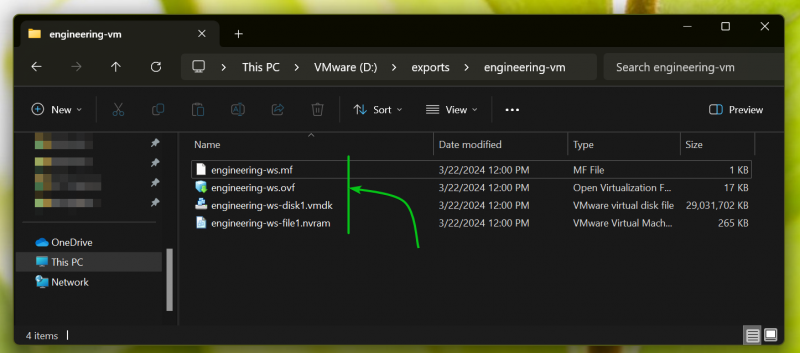
Abschluss:
In diesem Artikel habe ich Ihnen gezeigt, wie Sie eine virtuelle VMware Workstation Pro-Maschine im OVA-Format exportieren. Ich habe Ihnen auch gezeigt, wie Sie eine virtuelle VMware Workstation Pro-Maschine im OVF-Format exportieren.
Verweise: